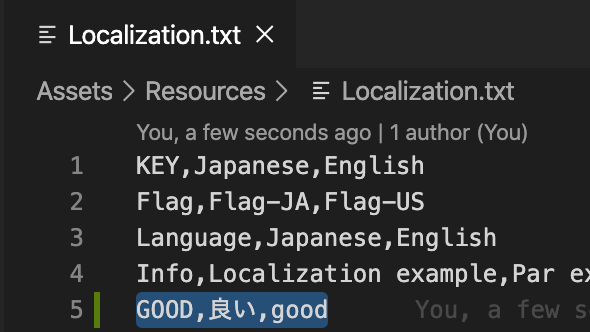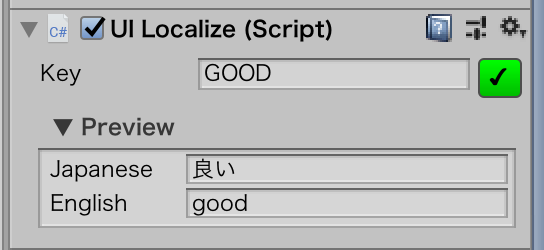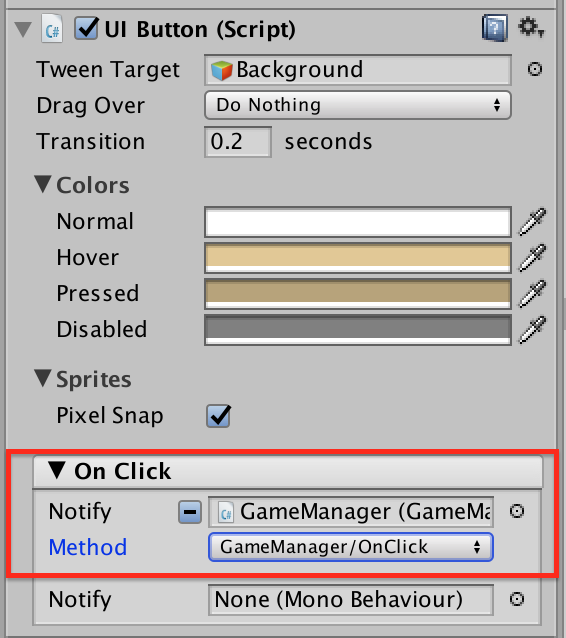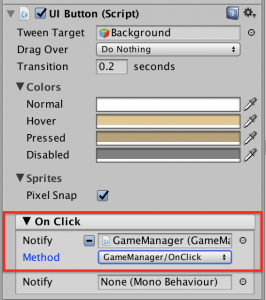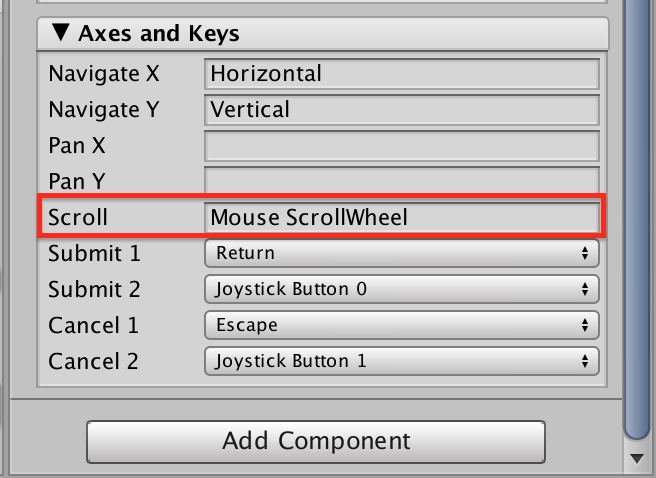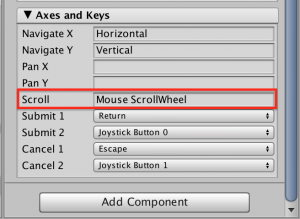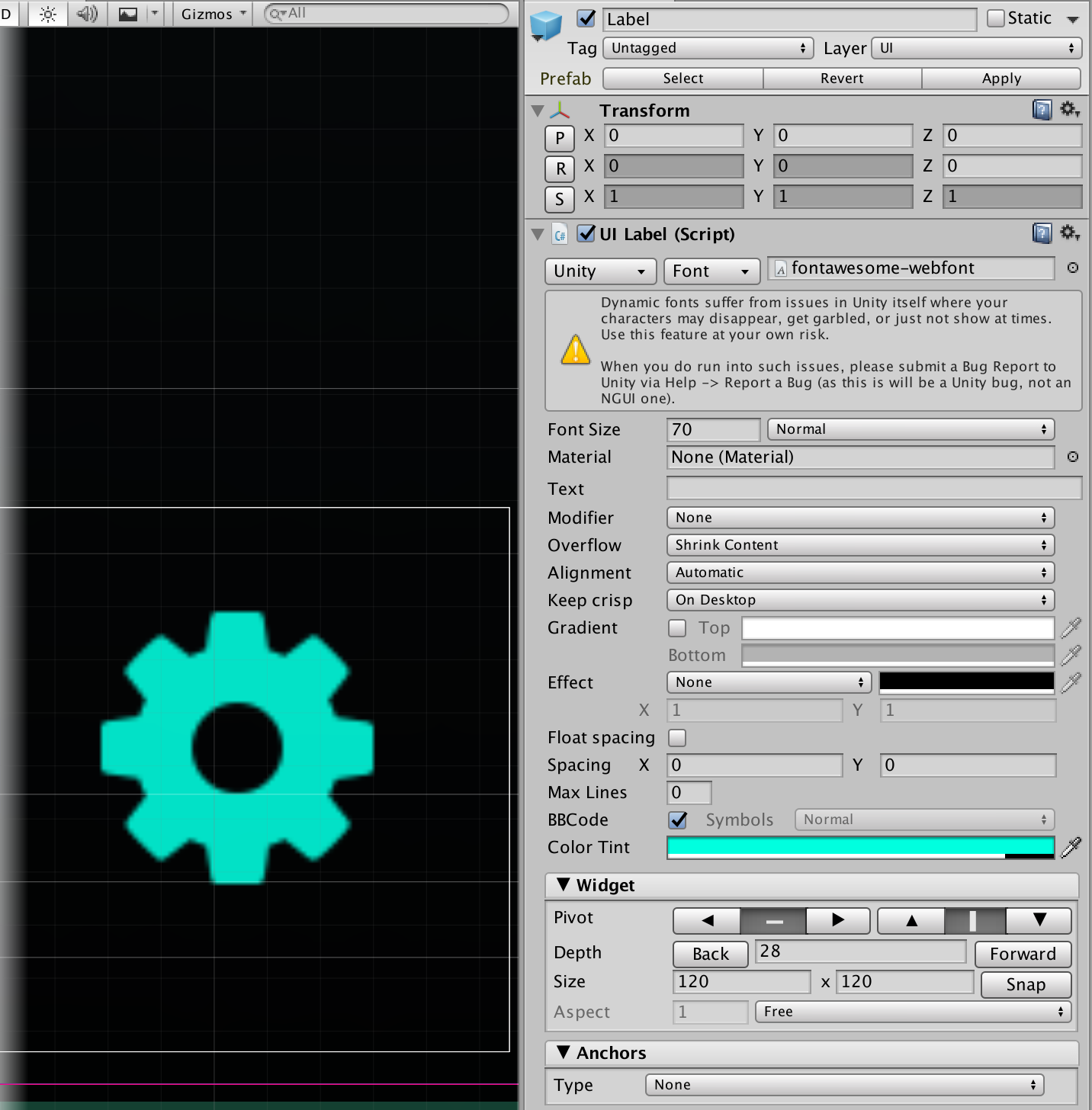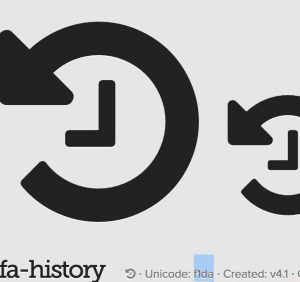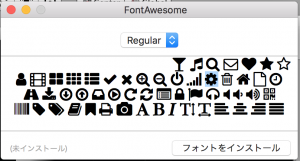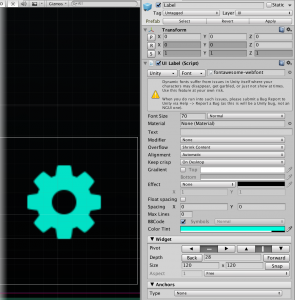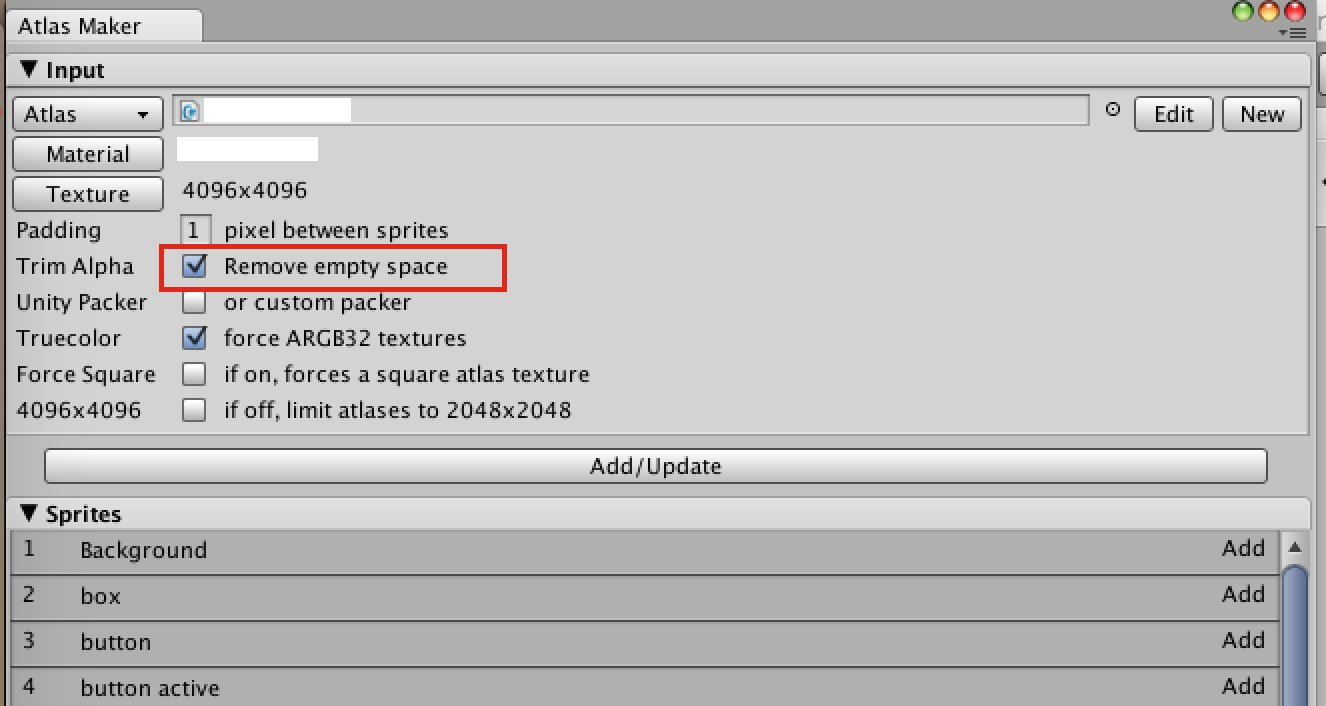Unity5.x + NGUIを使っている環境で、別でキーボードの操作ロジックを追加していたら下記のエラーに遭遇!
ArgumentException: Input Axis Mouse ScrollWheel is not setup.
To change the input settings use: Edit -> Project Settings -> Input
UICamera.<GetAxis>m__24 (System.String axis) (at Assets/NGUI/Scripts/UI/UICamera.cs:172)
UICamera.ProcessEvents () (at Assets/NGUI/Scripts/UI/UICamera.cs:1960)
UICamera.Update () (at Assets/NGUI/Scripts/UI/UICamera.cs:1907)
というエラーがNGUIのUICameraででたら、

下記Scrollの項目を空にすると消えます!
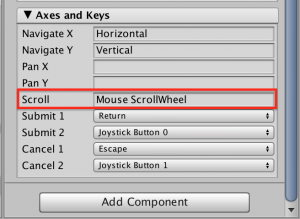
参考サイト:(http://www.tasharen.com/forum/index.php?topic=8064.0)[http://www.tasharen.com/forum/index.php?topic=8064.0]
ArgumentException: Input Axis Vertical is not setup.
To change the input settings use: Edit -> Project Settings -> Input
UICamera.<GetAxis>m__24 (System.String axis) (at Assets/NGUI/Scripts/UI/UICamera.cs:172)
UICamera.GetDirection (System.String axis) (at Assets/NGUI/Scripts/UI/UICamera.cs:1733)
UICamera.ProcessOthers () (at Assets/NGUI/Scripts/UI/UICamera.cs:2352)
UICamera.ProcessEvents () (at Assets/NGUI/Scripts/UI/UICamera.cs:1955)
UICamera.Update () (at Assets/NGUI/Scripts/UI/UICamera.cs:1907)
の場合も、同様に、
Verticalの項目を空にすると、消えました!